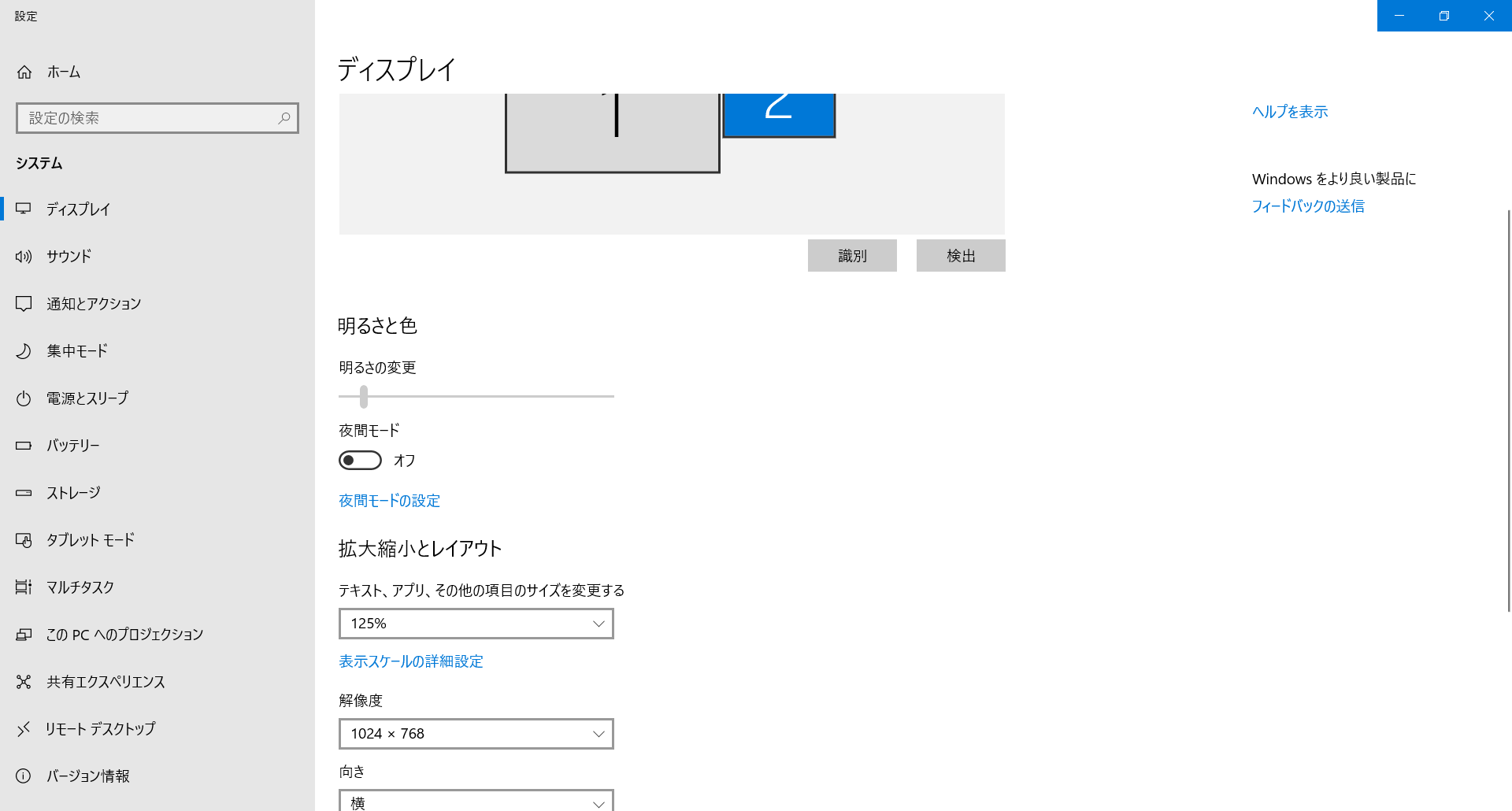
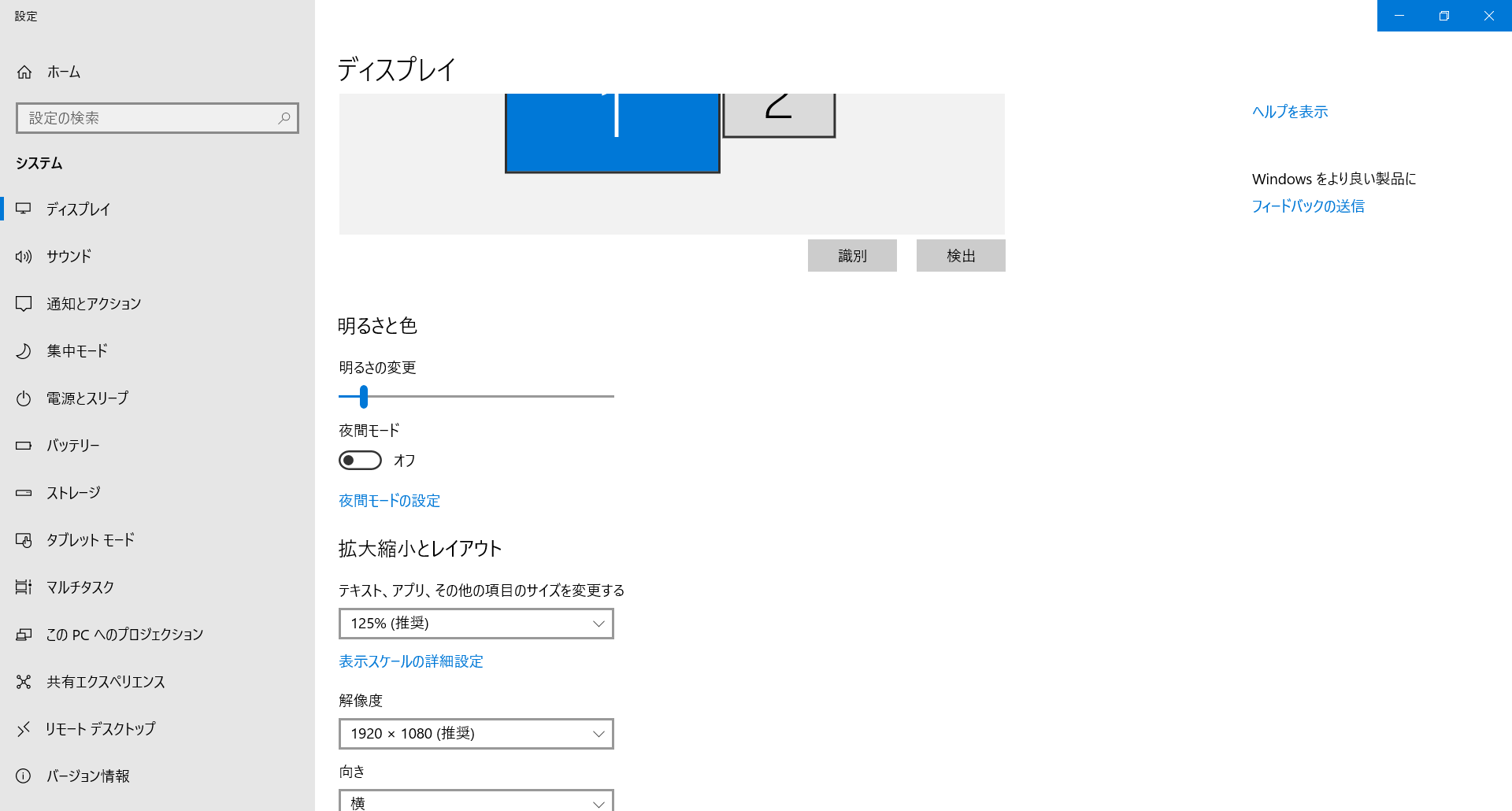
CLIP STUDIO PAINTの要望・不具合ボード
|
描画
引いた線がガクガク |
|
|
https://www.clip-studio.com/clip_site/support/request/detail/svc/54/tid/97829 すみません、↑で相談した者です。 まだ引く線が少しガクガクしています。 もし、他に対処法がありましたら教えて頂きたいです。よろしくお願いします。 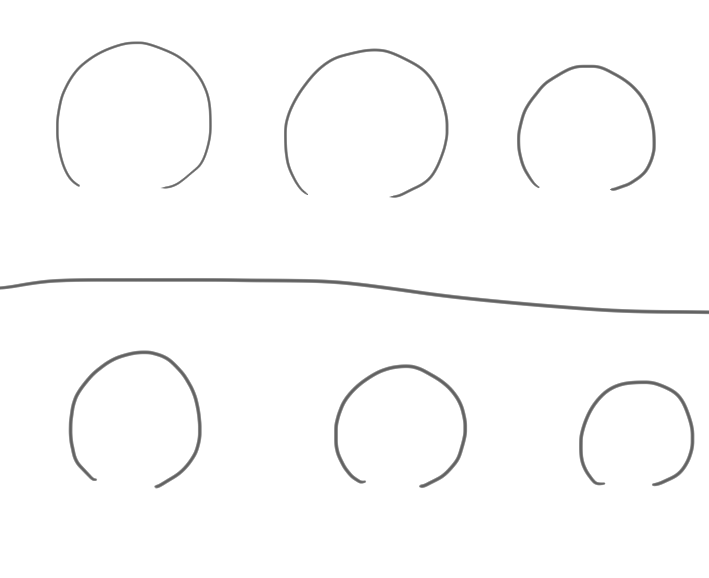 ------------------------------------------------------------ ■バージョン:1.7.8 ※Windowsは、[ヘルプ]メニュー → [バージョン情報]で確認できます。 ※MacOSXは、[CLIP STUDIO PAINT]メニュー → [バージョン情報]で確認できます。 ※iPadは、[CLIP STUDIO PAINT]アイコン → [バージョン情報]で確認できます。 ■グレード DEBUT( ) PRO( ) EX( ○ ) ■OS Windows XP( ) Windows Vista( ) Windows 7 ( ) Windows 8( ) Windows 8.1( ) Windows 10( ○ ) MacOS X 10.5( ) MacOS X 10.6( ) MacOS X 10.7( ) MacOS X 10.8( ) MacOS X 10.9( ) MacOS X 10.10( ) MacOS X 10.11( ) mac OS 10.12( ) mac OS 10.13( ) iOS 11( ) その他( ) ------------------------------------------------------------ |
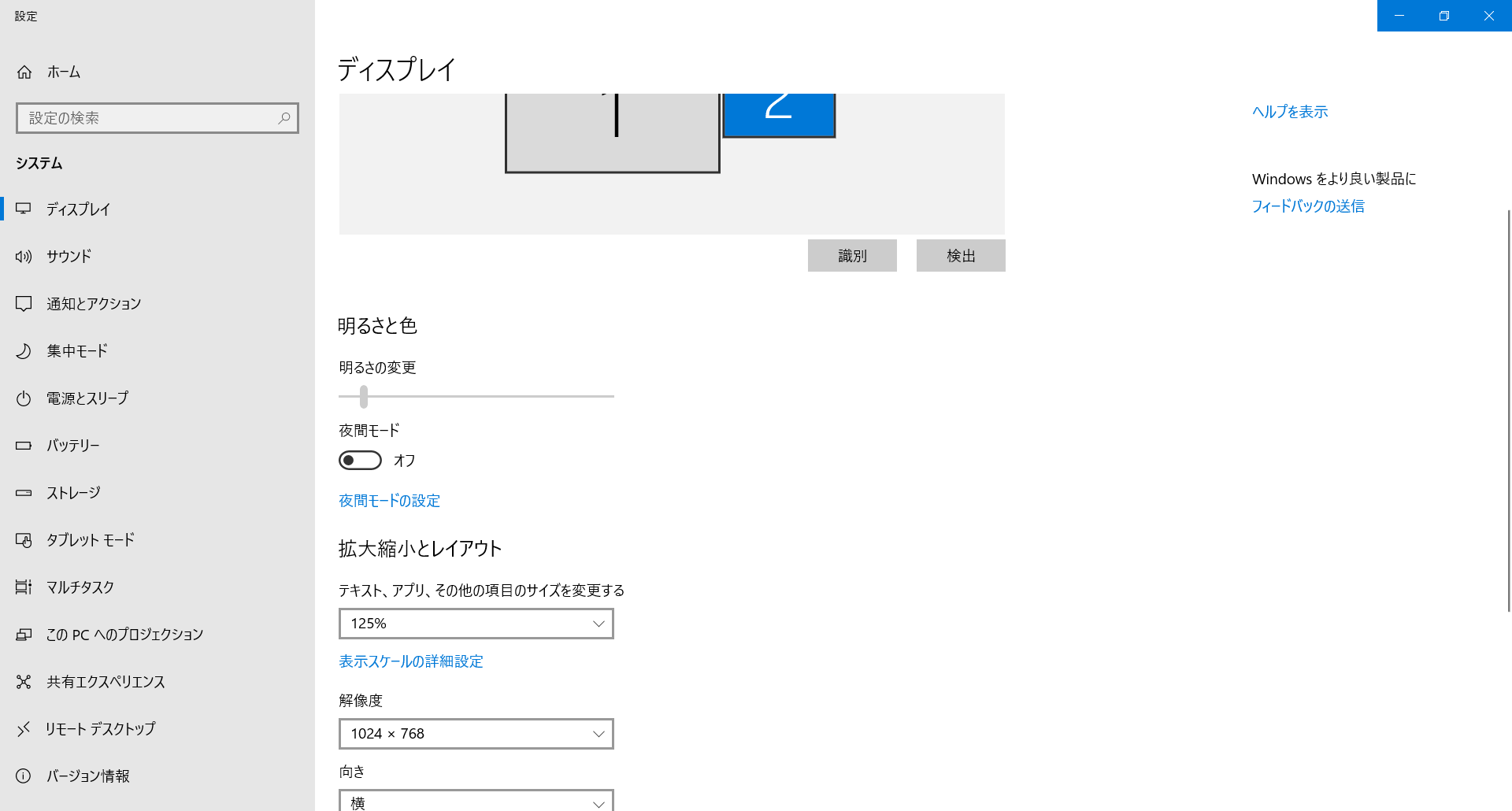
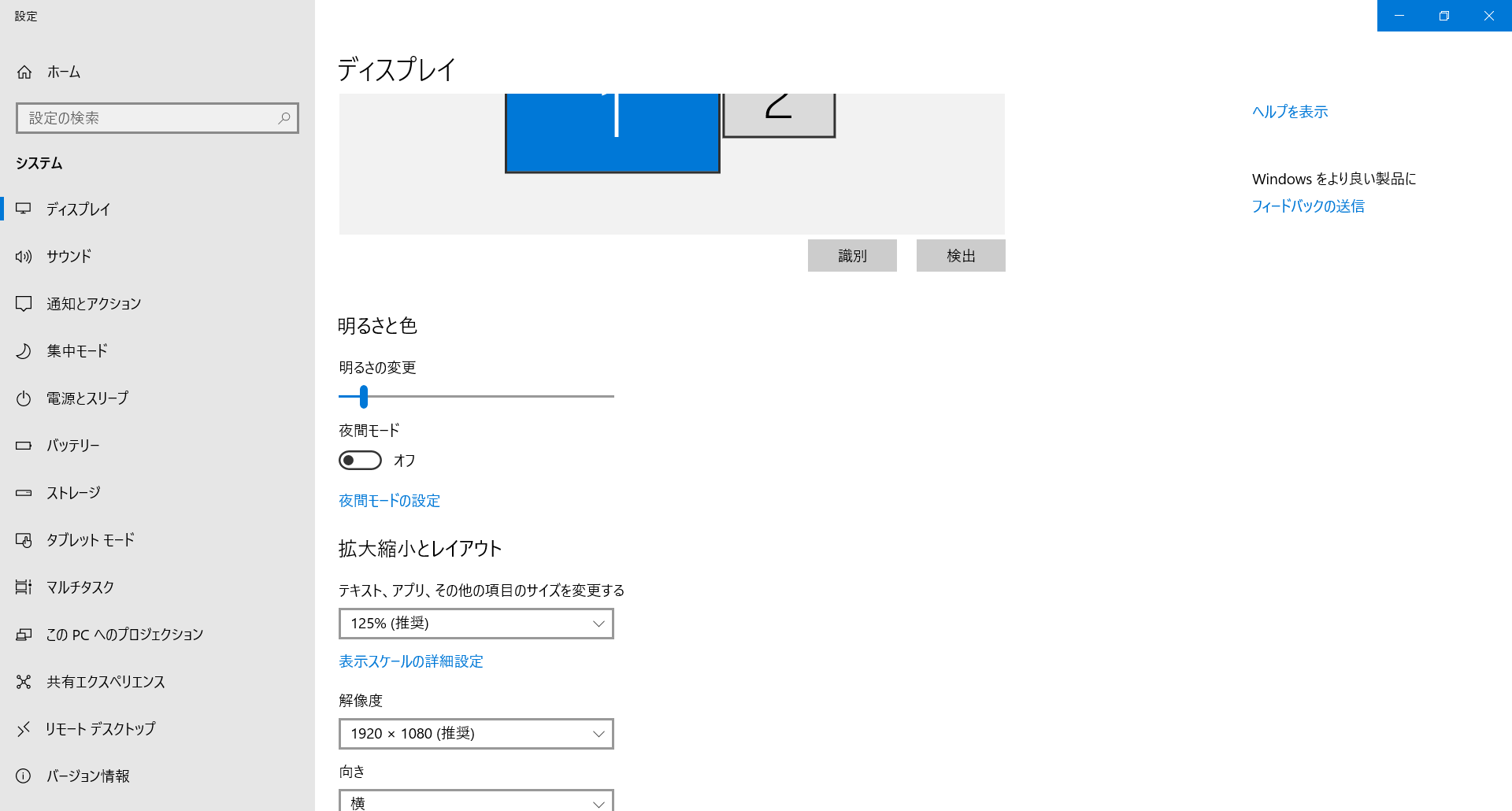
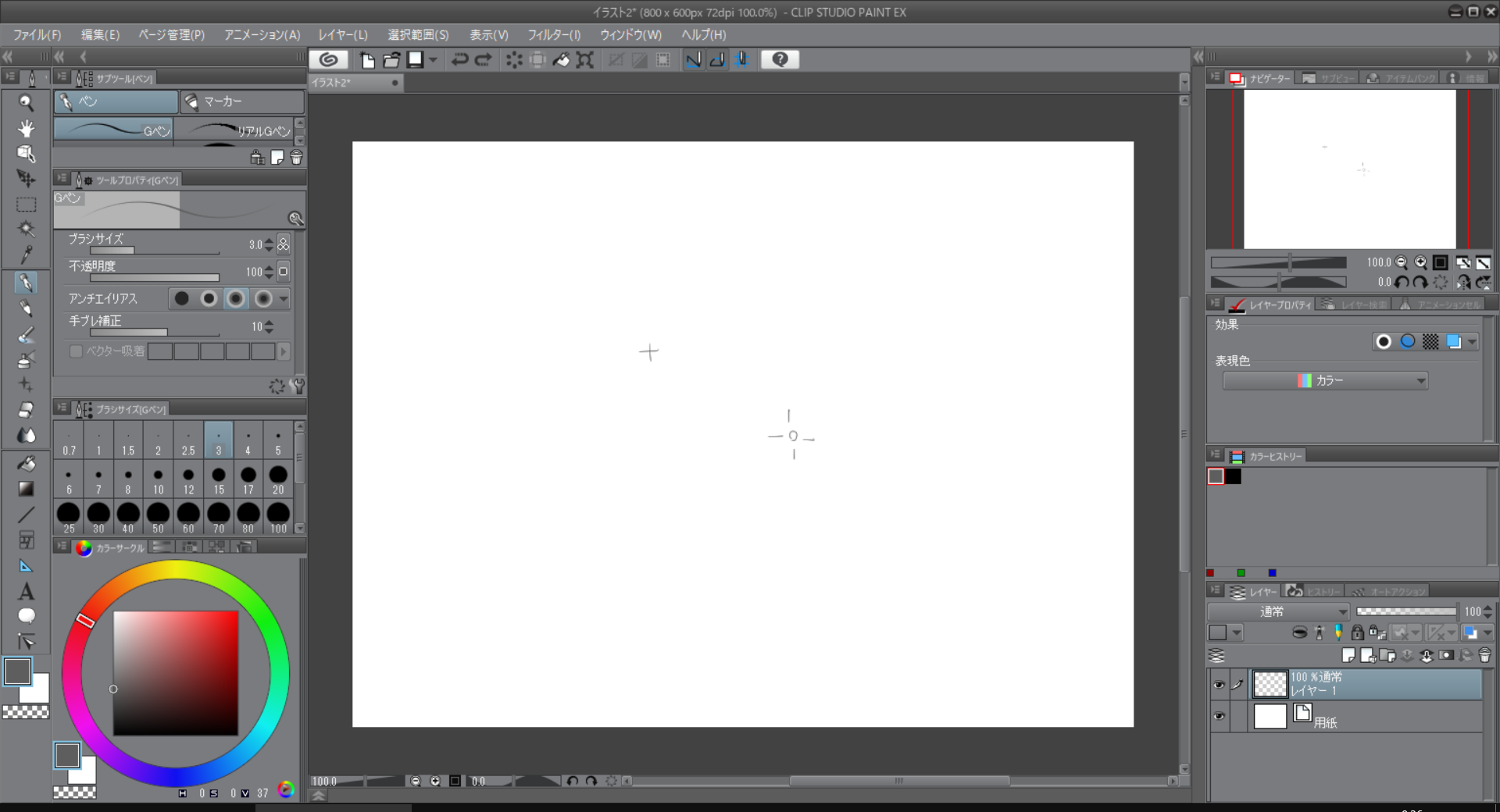
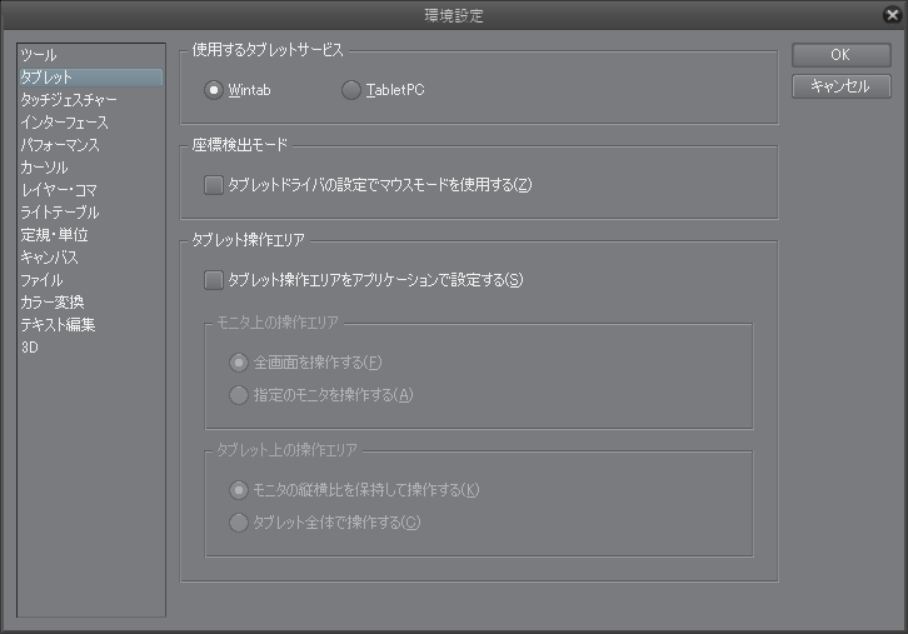
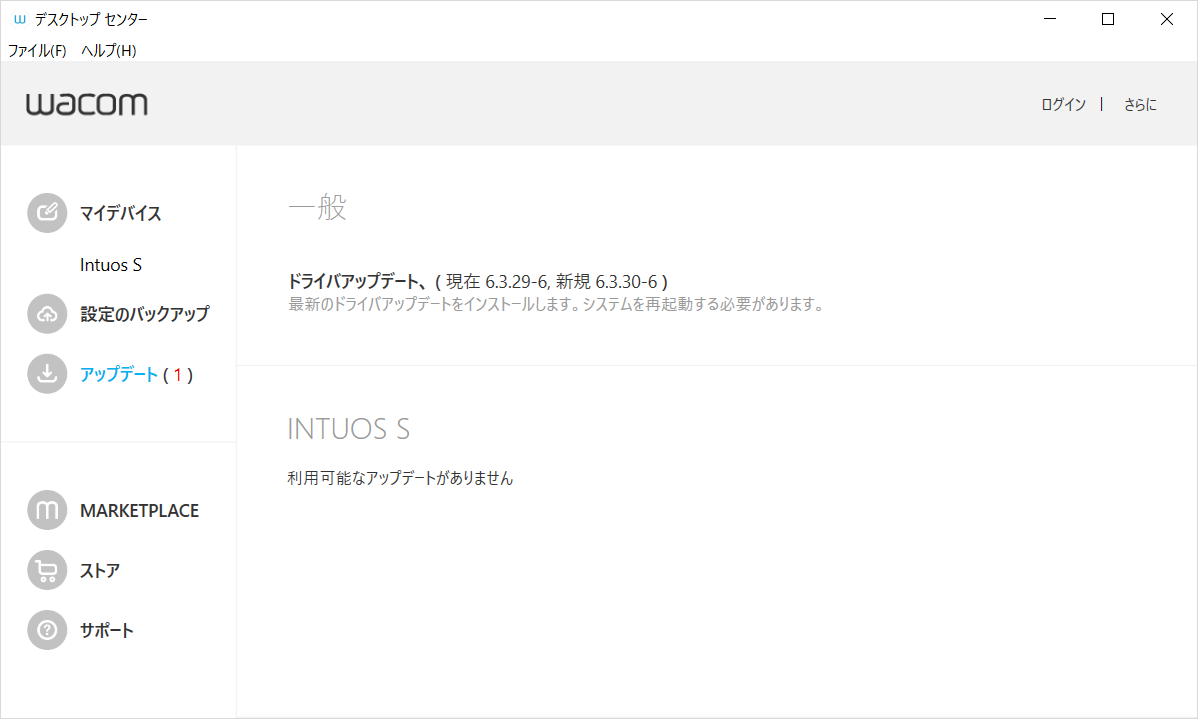
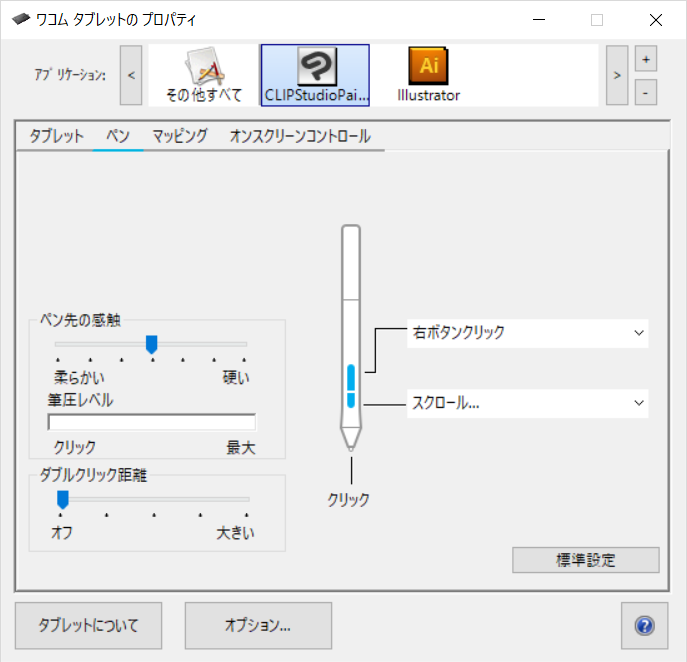
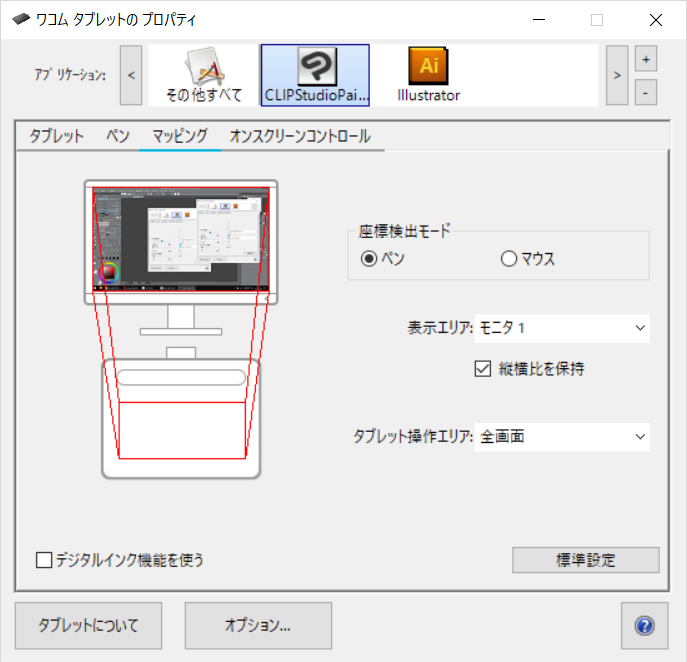
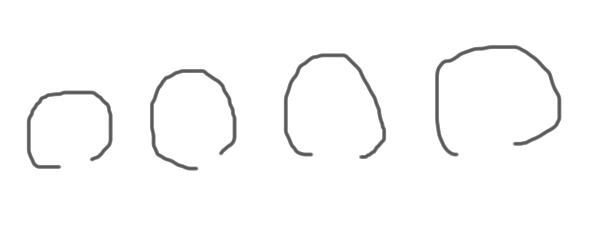
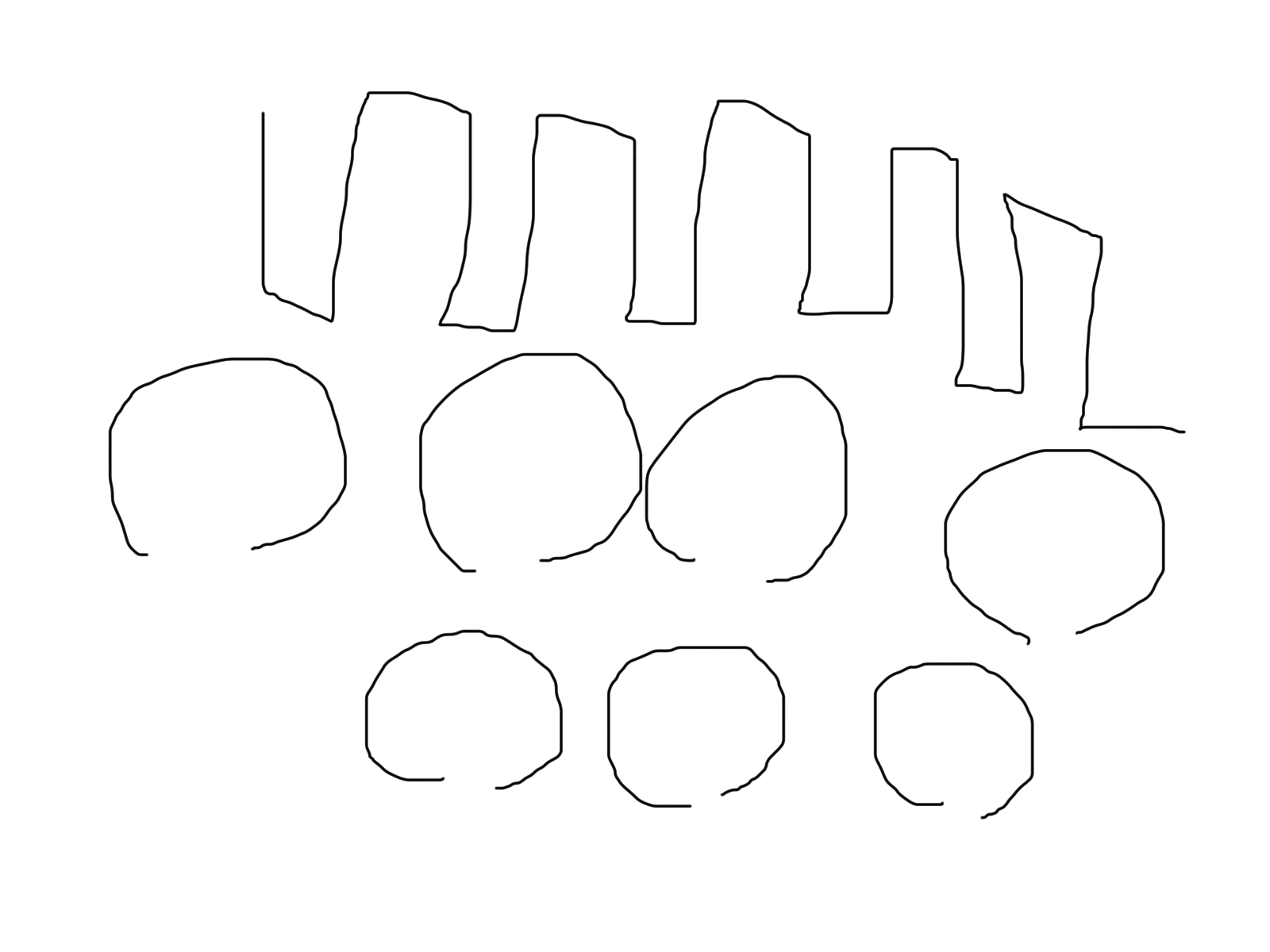
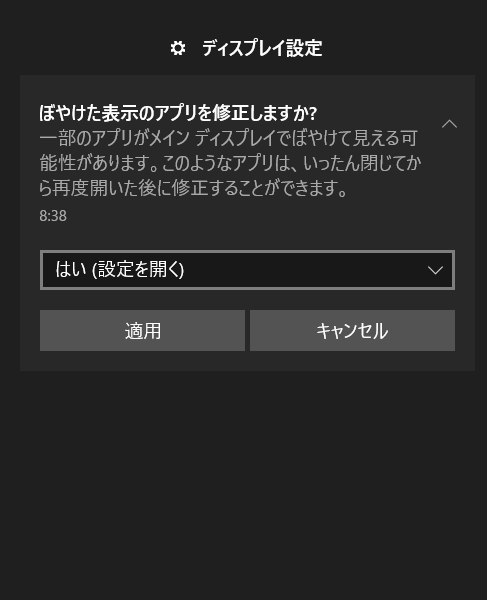

2019年11月28日に本サービスの投稿受付は終了いたしました。「CLIP STUDIO SUPPORT」をご利用ください。
前回ご連絡いただいた内容を含め、以下の情報をお知らせいただけますでしょうか。
・現在、インストール中のタブレットドライバは[6.3.29-6]でお間違いないでしょうか。
・デスクトップ画面の何もない所で右クリックいただき、表示されるメニュー画面にて
[ディスプレイ設定]を選択して、表示される画面の画面上部に「1」「2」という様に
表示位置が表示されますので、その場合は「1」「2」という表示をクリックすると
各モニタごとの内容が表示されます。
そちらの、[テキスト、アプリ、その他の設定の項目のサイズを変更する]の%の設定が
「1」「2」で異なっていないかご確認ください。
また、その値がそれぞれ何%となっているかをお知らせください。
異なっている場合は、%をそろえていただいた上で一度サインアウトし、サインイン
し直してから動作をご確認ください。
ご確認の程、よろしくお願いいたします。